Hogyan lehet gyorsan megszámolni az összes megnyitott munkafüzet számát?
Előfordulhat, hogy egyszerre több munkafüzetet is megnyit. De elképzelte már, hogy megszámolja az összes megnyitott munkafüzet számát? Ebben a cikkben néhány trükköt mutatok be a megnyitott munkafüzetek és munkalapok számlálásával az aktív munkafüzetben.
Számolja meg a VBA-val megnyitott munkafüzetek számát
Számolja meg az aktív munkafüzetben lévő lapok számát a Kutools for Excel segítségével ![]()
 Számolja meg a VBA-val megnyitott munkafüzetek számát
Számolja meg a VBA-val megnyitott munkafüzetek számát
A megnyitott munkafüzetek számának megadásához egy makrókód segít.
1. nyomja meg Alt + F11 gombokat a megnyitáshoz Microsoft Visual Basic for Applications ablak.
2. kettyenés betétlap > Modulok, és illessze be a kód alatt az üres parancsfájlba. Lásd a képernyőképet:
Kód: Megszámolja a megnyitott munkafüzetek számát.
Sub CountBooks()
MsgBox Workbooks.Count
End Sub
3. nyomja meg F5 gombot a kód futtatásához, megjelenik egy párbeszédpanel, amely emlékeztet a megnyitott munkafüzetek számára.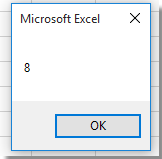
 Számolja meg az aktív munkafüzetben lévő lapok számát a Kutools for Excel segítségével
Számolja meg az aktív munkafüzetben lévő lapok számát a Kutools for Excel segítségével
A munkafüzetek számának megszámlálása ritkán használatos az Excel munkában, a legtöbb esetben érdemes megszámolni az aktív munkafüzet lapjainak számát. A feladat gyors megoldásához megjelenítheti Kutools az Excel számára'S Navigációs ablak.
| Kutools az Excel számára, Több mint 300 a praktikus funkciók megkönnyítik a munkáját. |
Után ingyenes telepítés Kutools for Excel, kérjük, tegye a következőket:
Kattints Kutools > Navigáció hogy engedélyezze a Navigációs ablak, Majd kattintson a Munkafüzet és lap ikon ![]() hogy kibontsa az ablaktáblát. Most megtekintheti az összes megnyitott munkafüzetet az ablaktábla felső részében, és kiválaszthat egy munkafüzetet, a relatív lapnevek az ablaktábla alsó részében találhatók, és a lapok száma alul jelenik meg. Lásd a képernyőképet:
hogy kibontsa az ablaktáblát. Most megtekintheti az összes megnyitott munkafüzetet az ablaktábla felső részében, és kiválaszthat egy munkafüzetet, a relatív lapnevek az ablaktábla alsó részében találhatók, és a lapok száma alul jelenik meg. Lásd a képernyőképet:
A legjobb irodai hatékonyságnövelő eszközök
Töltsd fel Excel-készségeidet a Kutools for Excel segítségével, és tapasztald meg a még soha nem látott hatékonyságot. A Kutools for Excel több mint 300 speciális funkciót kínál a termelékenység fokozásához és az időmegtakarításhoz. Kattintson ide, hogy megszerezze a leginkább szükséges funkciót...

Az Office lap füles felületet hoz az Office-ba, és sokkal könnyebbé teszi a munkáját
- Füles szerkesztés és olvasás engedélyezése Wordben, Excelben és PowerPointban, Publisher, Access, Visio és Project.
- Több dokumentum megnyitása és létrehozása ugyanazon ablak új lapjain, mint új ablakokban.
- 50% -kal növeli a termelékenységet, és naponta több száz kattintással csökkenti az egér kattintását!

